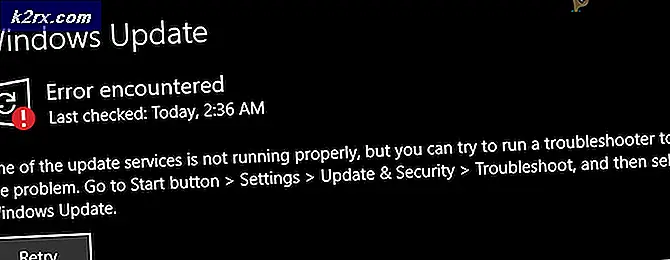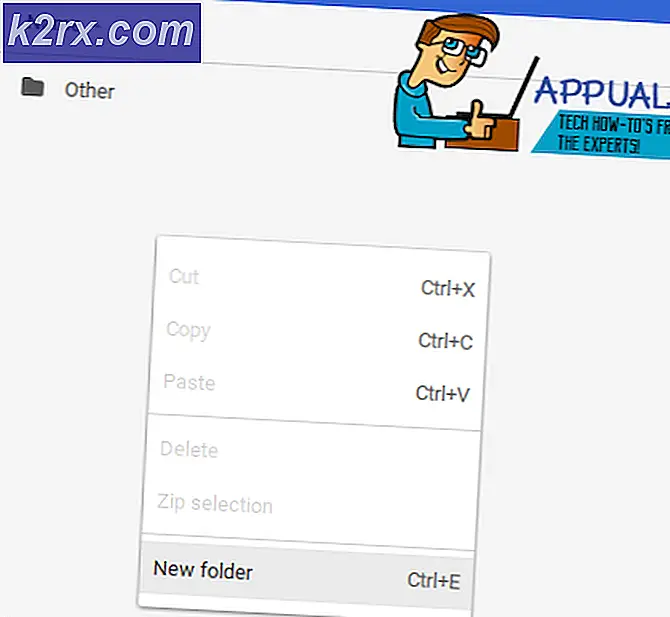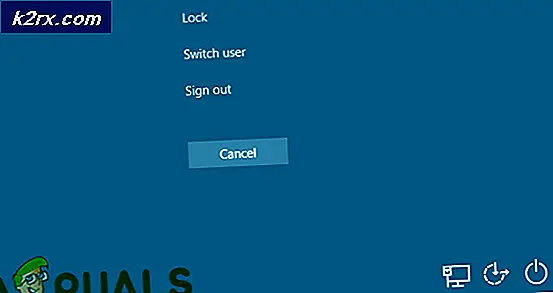วิธีการติดตั้ง Distro Linux ที่สมบูรณ์แบบบน Android
สำหรับผู้ใช้ที่ต้องการสัมผัส OS บนเดสก์ท็อปที่สมบูรณ์แบบบนโทรศัพท์ Android ผู้ที่มีความเชี่ยวชาญด้านเทคโนโลยีซึ่งไม่ต้องการพกพาแล็ปท็อปหรือแท็บเล็ตก็สามารถติดตั้งระบบปฏิบัติการ Linux ได้อย่างสมบูรณ์บนโทรศัพท์ Android ของคุณ
คุณจำเป็นต้องใช้โทรศัพท์ที่มีรากฐานสำหรับการดำเนินการนี้ - คุณสามารถค้นหา Appuals สำหรับคำแนะนำรากสำหรับอุปกรณ์ของคุณได้หากยังไม่ได้ใช้ root เมื่อคุณได้รับการหยั่งรากแล้วกระบวนการนี้ค่อนข้างง่าย
ความต้องการ
BusyBox
VNC Viewer
Linux Deploy
สิ่งแรกที่คุณต้องทำคือติดตั้ง BusyBox - โดยตรงจาก Google Play สโตร์หรือโมดูล Magik BusyBox ถ้าคุณฝังรากฐานมาจาก MagiskSU
หากคุณติดตั้ง BusyBox จาก Google Play สโตร์คุณเพียงแค่ต้องดาวน์โหลดแอปเปิดตัวและกดปุ่มติดตั้งจากภายในแอป
หากคุณเริ่มต้นใช้ MagiskSU แล้วคุณต้องเปิดตัว Magisk Manager และไปที่ Settings จากนั้นเปิดใช้งานปุ่ม Enable Busybox ซึ่งจะใช้ BusyBox ในตัวของ Magisk สำหรับอุปกรณ์ของคุณ
สิ่งที่ BusyBox ทำคืออนุญาตให้ระบบ Android ของคุณใช้คำสั่ง Linux โดยปกติไม่สามารถเข้าถึงได้โดยคุณ - แอปพลิเคชันรากหลายตัวขึ้นอยู่กับสิ่งนี้ เมื่อติดตั้ง BusyBox ตอนนี้คุณจะเริ่มใช้งาน Linux Deploy บนอุปกรณ์ของคุณ
PRO TIP: หากปัญหาเกิดขึ้นกับคอมพิวเตอร์หรือแล็ปท็อป / โน้ตบุ๊คคุณควรลองใช้ซอฟต์แวร์ Reimage Plus ซึ่งสามารถสแกนที่เก็บข้อมูลและแทนที่ไฟล์ที่เสียหายได้ วิธีนี้ใช้ได้ผลในกรณีส่วนใหญ่เนื่องจากปัญหาเกิดจากความเสียหายของระบบ คุณสามารถดาวน์โหลด Reimage Plus โดยคลิกที่นี่ในเมนูการปรับใช้ Linux เลือกดาวน์โหลดจากนั้นคุณจะเห็นเมนูตัวเลือก นี่คือที่ที่คุณจะกำหนดค่า distro Linux ของคุณก่อนที่จะติดตั้งและฉันจะอธิบายการตั้งค่าที่สำคัญ:
- การแจกจ่าย - เลือก distro Linux ของคุณเพื่อติดตั้ง มีรายการค่อนข้างใหญ่ แต่ส่วนใหญ่ใช้งานง่ายจะ Ubuntu
- ชุดแจกจ่าย - เลือกรุ่นของ distro Linux ที่คุณเลือกไว้ด้านบน
- สถาปัตยกรรม - อย่าเปลี่ยนสิ่งนี้เลือกโดยอัตโนมัติตามอุปกรณ์ของคุณ
- ขนาดภาพ (MB) - ค่าเริ่มต้นคือ 512 แต่คุณควรเปลี่ยนค่านี้เป็นจำนวนที่มีให้สูงกว่า เพียงอย่าป้อนตัวเลขที่มากกว่า 4095mb
- การตั้งค่า SSH - คุณต้องเปลี่ยนพอร์ตเริ่มต้นเป็น 22 ที่นี่ แต่อุปกรณ์แอนดรอยด์สามารถใช้พอร์ตประมาณ 1024 เท่านั้นผู้ใช้ส่วนใหญ่จะเลือกใช้พอร์ต 2222
- กำหนดเองเมาท์ - ถ้าคุณต้องการเข้าถึงระบบแฟ้ม Android ของคุณจากภายใน distro Linux ไปที่จุดเมาท์และเลือกสิ่งที่คุณต้องการ ถ้าคุณไม่สามารถเปิดใช้งานที่จัดเก็บข้อมูลภายในให้เปลี่ยนที่เก็บ ข้อมูลเมมโมรี่เมมโมรี่การ์ด / emulated / 0 ถึง / data / media / 0
คุณควรตั้งชื่อผู้ใช้ของคุณเป็น root ซึ่งจะทำให้คุณสามารถเข้าถึงผู้ใช้ super-user อย่างถาวรภายใน distro Linux ได้ เมื่อทุกสิ่งทุกอย่างได้รับการกำหนดค่าแล้วให้กดปุ่ม Install และหลังจากเสร็จสิ้นแล้วคุณอาจจะเปิดตัว distro Linux ด้วยปุ่ม Start แต่จะเปิดขึ้นใน chroot ซึ่งเหมือนกับ terminal ของบรรทัดคำสั่ง ดังนั้นเราจำเป็นต้องเข้าถึง GUI โดยใช้เครื่องมือ VNC Viewer
เปิด VNC และตั้งค่าที่อยู่ไปยัง localhost: 5900 และป้อนรหัสผ่านของคุณ ตอนนี้คุณมีระบบปฏิบัติการเดสก์ท็อป Linux ที่ทำงานได้เต็มรูปแบบบนโทรศัพท์ Android ของคุณแล้ว คุณอาจต้องการเริ่มต้นติดตั้งแอปพลิเคชัน Linux ซึ่งทำผ่านเทอร์มินัล Linux ที่นี่มีน้อยโลภ:
- LibreOffice - apt-get ติดตั้ง libreoffice
- Firefox - apt-get install iceweasel
- Python Idle - apt-get ติดตั้งไม่ได้ใช้งาน
- GIMP - apt-get ติดตั้ง gimp
- DropBox - apt-get ติดตั้ง nautilus-dropbox
ยังตรวจสอบคำแนะนำของเราในการติดตั้ง linux kali บน Android
PRO TIP: หากปัญหาเกิดขึ้นกับคอมพิวเตอร์หรือแล็ปท็อป / โน้ตบุ๊คคุณควรลองใช้ซอฟต์แวร์ Reimage Plus ซึ่งสามารถสแกนที่เก็บข้อมูลและแทนที่ไฟล์ที่เสียหายได้ วิธีนี้ใช้ได้ผลในกรณีส่วนใหญ่เนื่องจากปัญหาเกิดจากความเสียหายของระบบ คุณสามารถดาวน์โหลด Reimage Plus โดยคลิกที่นี่